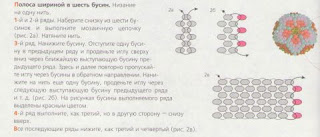-Рубрики
- Рукоделие (159)
- Спицы (59)
- Шитье (20)
- Кофе (8)
- Вышивка (5)
- Крючок (4)
- Декупаж (3)
- Бисер (2)
- Букеты из конфет (1)
- Web-строительство (10)
- 1C-Битрикс (5)
- Мобильные приложения (1)
- Сценарии, развлечения (3)
- Photoshop (2)
- Дом, сад, огород (1)
- Строительство и ремонт (1)
- Кулинария (0)
-Поиск по дневнику
-Подписка по e-mail
-Статистика
Все, что оставлено на потом, имеет мало шансов когда-либо быть доделанным.
МАСТЕР-КЛАСС. Бутылочка с солью |
источник stranamasterov.ru/node/45983
МАСТЕР-КЛАСС. Бутылочка с солью
Давайте попробуем сделать такую стильную бутылочку для украшения интерьера.Я хочу сказать что подобный МК уже есть (я очень благодарна автору за этот МК), но так как я все равно фотографировала процесс, решила сделать свой - более подробный, так как при работе возникали некоторые вопросы, и может кто-то еще его не видел, но обо всем этом далее..

Вот всё, что нам понадобится:
Соль, гуашевые краски (в идеале подсохшие), кисть, палитра, воронка, красивая бутылка (предварительно снять все этикетки и ГЛАВНОЕ!!!! ОЧЕНЬ ХОРОШО просушить, просто идеально!!! (иначе ничего не получится), сито, тарелки (на одну больше, чем количество планируемых цветов)
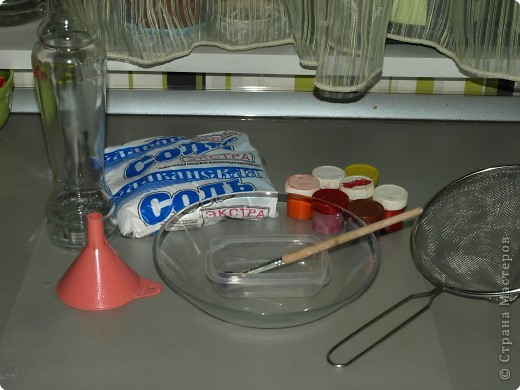
Вот гуашь подсохшая (завалявшаяся)))) Можно использовать и свежую гуашь, но тогда сразу в отдельной посудинке (палитре)

Наливаем прямо в нее водички 3-5 мл, хорошо там покрутим кисточкой, чтобы вода приобрела насыщеный цвет

Если этот цвет не конечный результат, то можно использовать палитру и добавлять уже сюда другой оттенок.

вот так)

Выливаем в соль

Хорошо разминаем вилкой или лопаточкой (что под руки попадет)Вилкой очень удобно! Гуашь не токсичная - не бойтесь) Ее даже есть можно)))

Вот так должно выглядеть

ставим в духовку. Температура у меня была 100 градусов, где-то на час, а пока можно заняться другим рукоделием) я вот очередного мишку начала делать))) или просто попить кофейку)

Соль высохла. Вот так она выглядит только из духовки!

Надо ее размять( довольно хорошо) вилкой

Просеять через сито в отдельную тарелочку ( я не сильно размяла соль, а надо было бы лучше не повторяйте моих ошибок (потом остаются крупинки, а избавится от них достаточно сложно)

Разминая ложкой

Вот так получится) Красота!

Бутылка. Еще раз повторюсь, что она должна быть СОВЕРШЕННО СУХАЯ! Это обязательное условие успеха! Лучше всего засунуть в нее мягкую тряпочку (хвостик оставить снаружи) и дать отлежаться денек. Этикетки. Я ставила бутылку в горячую воду на некоторое время, потом отдирала этикетки, а снимала клей с помощью жидкости для снятия лака (лень было на балкон за уайтспиритом идти)

Вот картина маслом))) Теперь не работа, а удовольствие и фантазия) Сыпем, меня цвета. НЕ ТРЯСЕМ ни в коем случае, можно очень нежно, если нужен ровный слой, иначе Вы рискуете перемешать цвета и линия между ними не будет такой ровной.

Засыпали (набили плотно), любуемся, но еще не всё! Заткнули пробкой, несколько раз (можно много раз, но с остановками между ударами) приподнять и стукнуть дном об стол (доску), только без фанатизма, не расколите бутылку))) Она достаточно сильно утрясется, добавить еще соли. Заткнуть пробкой. Теперь украшаем, кто на что горазд)

Вот, на что горазда я))) Обворачиваю горлышко ниткой (в данном случае - это мулине и какая-то пряжа), это может быть и веревка, как в предыдущих моих бутылочках) захватывая и ребро пробки концы нитки связала узлом и обрезала, сверху кусочек соленого теста, можно поставить како-то оттиск (вот у меня есть колечко с печатью из киндера) Чтобы ниточки спадали на бутылку,завязываю вокруг намотки отдельную нитку, концы свисают, беру и приклеиваю их к бутылке, сверху опять тесто и печать

Фрагмент

ВАЖНО! Вот таких крупинок быть не должно, как можно лучше просеивайте соль ( у меня очень крупное сито), но я старалась, в одном месте таки видно...(
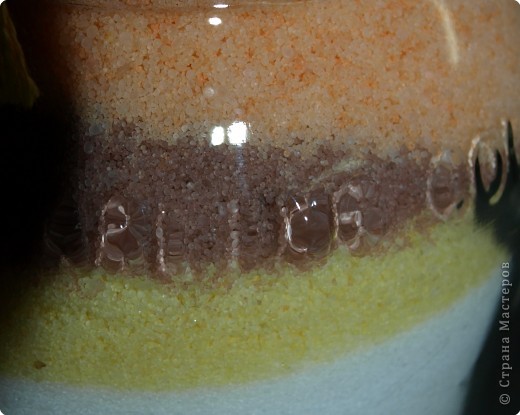
Должно быть так! Мелко!

Ну вот, собственно и все))) Удачи всем! Надеюсь МК пригодится! Да, кстати, хотела сказать : гуашь обязательно разбавляйте водой, если добавить в соль прямо краску (свежую) потом соль получается очень крупинистая и твердая, ее сложно просеивать и от крупинок не избавиться!) Всё! Всем творческих учпехов!

|
Понравилось: 1 пользователю
Мастер-класс. Оплетение бусины. |
Мастер-класс. Оплетение бусины.
Может быть, Вам покажется этот способ оплетения бусины очень нудным и долгим, но мне он удобен и очень нравится.
Нам понадобится:
-бисер. Лучше брать чешский, либо (если есть) японский. Здесь я использую чешский № 11.
-мононить (в моем случае), если Вы привыкли работать на какой-то другой нити (капрон или что-то другое) - работайте на ней.
-игла для бисера (у меня № 12)
-и сама бусина, которую мы будем оплетать. У меня бусина диаметром 1,7см.
Итак, приступим:
Нанизываем одну бисеринку на нитку и закрепляем её:
Далее нанизываем на нитку ещё пять бисерин:
И плетём в технике мозаичного плетения поясок длиной, равной обхвату бусины
Схема мозаичного плетения:
Здесь я проплела 2 ряда:
Здесь 14:
На этой картинке я проплела уже 27 рядов. Именно такое количество рядов мне нужно для дальнейшей работы с бусиной.
Далее нам необходимо сомкнуть этот поясок в кольцо.
На этой картинке я указала красной линией, как должна идти нить:
Готовое кольцо-пояс для бусины:
Надеваем готовый пояс на бусину. Этот пояс должен плотно облегать бусину:
Следующий шаг - мы приступаем к плетению макушек. Будем плести в технике кирпичного плетения.
Сама схема:
на рисунке 2А показано, как нужно делать убавления в рядах. При плетении Вы сами увидите, когда нужно будет произвести это убавление. Нужно, чтобы ряды располагались ровно по бусине.
На этой картинке я проплела уже 4 ряда в технике "кирпича".
Далее я закрываю полностью первую макушку. Здесь она уже готова:
С нижней макушки по бисеринам выходим с другой стороны нашего пояса:
Если Вы не поняли, как я сплела первую макушку, обьясняю в картинках .
Первая бисерина первого ряда (в технике кирпича). На этой картинке показано очень хорошо, как должна идти нить:
Первая бисерина уже проплетена, приплетаем вторую:
Убавление ряда:
красными точками показано, как проходит нить
Вот так ложится бусина, когда мы осуществили убавление:
Лежит не красиво? Это не ошибка - при дальнейшем плетении всё будет нормально.
Когда плетёте вторую макушку, не забывайте хорошо натягивать "чехольчик" на бусину. При плетении Вам будет удобнее, и Вы с легкостью сможете заметить когда нужно будет убавить бусину в ряду.
Когда заканчиваете каждый ряд нужно проходить ниткой так, как показано на картинке, т.е. между двумя бисеринками обязательно должна проходить нить. При окончании ряда я обычно прохожу нитью два раза:
При плетении последних рядов не забудьте "найти" в бусине отверстие, чтобы при сборке было удобнее надеть на бусину штифт или саму бусину на ленту.
Заканчиваем вторую макушку:
Бусина готова:
Источник - http://aljonka-1199.livejournal.com/9820.html
|
Процитировано 2 раз
Мастер-класс по вязанию жгутов из бисера |
Мастер-класс по вязанию жгутов из бисера
Я попыталась изобразить подробную инструкцию с большими цветными картинками (люблю книжки с цветными картинками :) и расскажу о "важных мелочах", на которые стОит обращать внимание при вязании жгутов полустолбиком.
Набираем наш бисер на вязальную нитку бисерной иголкой через колечко-переходник из тонкой швейной нитки (лучше синтетической), как на следующей картинке, не набирайте сразу много бисера, для образца достаточно 30 см.
Для примера свяжем кусочек жгута с 7-ю бусинами в круге (у нас они все разного цвета)
накидываем на нитку петельку, вставляем в неё крючок, затягиваем, придвигаем первую бусину к петельке
вы спросите, зачем я так подробно рассказываю, всё уже понятно, все следующие бусины провязываем так же как и предыдущую, но! есть одна ошибка, которую делают все без исключения начинающие - они не следят за тем куда укладывается новая бусина при провязывании, в результате нитка иногда западает на бусины предыдущего ряда и затягивает их внутрь жгута или перекашивает, так что внимательно следим за тем как укладывается каждая новая бусина - справа и сверху от бусины, над которой мы её провязываем, я придерживаю каждую бусину при провязывании указательным пальцем правой руки (чтоб ей не вздумалось свалиться вниз с края жгута), ну и так провязываем все бусины по кругу
- после того как воткнули крючок (слева от бусины), придвинули новую бусину, уложили её справа и сверху от бусины под которую воткнули крючок, следим чтобы эта новая бусина всё время оставалась сверху над краем жгута (не сваливалась вниз на сторону жгута),
- захватываем нитку крючком, для этого крючок помещают сперва под захватываемую нитку, а потом уже сверху, бывали случаи, когда народ пытался сразу сверху "загребать", нитка с крючка спадала,
- ну и протаскиваем захваченную нитку в петлю на крючок - этот способ провязываения называется "полустолбик" (или ещё одно его название "соединительный столбик")
- если у вас не получается вязание в начале, всё путается в клубок, попробуйте начинать вязание вокруг палочки, соломинки для коктейля или тонкого шнурка, через несколько рядов, когда в руках будет кусочек жгута, палочка уже не нужна, её можно будет вытащить
- если время от времени бисерины норовят заскочить внутрь жгута, скорей всего вы слишком туго натягиваете нить при провязывании бисера, это не значит, что нельзя туго вязать, просто в процессе провязывания полустолбика нитка должна быть очень свободной, а после его провязывания можно хорошенечко всё подтянуть и придвигать новую бусину
- если всё-таки часть бусин запала внутрь жгута, не спешите распускать этот кусок, подденьте бусины булавкой и вытащите их на поверхность жгута, слегка потяните жгут, и всё, эти бусины уже не будут проваливаться внутрь
- если начало вашего жгута выглядит не совсем симпатично (или просто кошмарно), а дальше всё ровненько и красиво, не спешите перевязывать весь жгут, с непривычки у вас может начало опять не получиться, просто отрежте ножницами некрасивый кусок в начале, снимите несколько крайних бусин и затяните крючком конец нитки внутрь жгута
- если сильно видны нитки (при вязании именно этим способом точно по этому описанию), то они слишком толстые для выбранного размера бисера, можно попробовать вязать с более крупным бисером или на более токой нитке, если другого размера ниток и бисера пока нет, постарайтесь подобрать нитки и бисер одного цвета, при этом даже толстая нитка не будет бросаться в глаза, красиво смотрится абсолютно прозрачный бисер на цветной нитке, с таким бисером толщина нити тоже не мешает восприятию
- если вы вяжите на х/б нити, то застёжку к жгуту лучше пришивать отдельной синтетической ниткой, вязальную нить запрячте в жгут, на краю жгута закрепите новую синтетическую нитку и ею уже пришивайте карабин с колечком или любую другую застёжку, можно приплести с одного края большую бусину на бисерной ножке, а с другого края сплести бисерную петельку
- ещё можно приклеивать на концы жгутов колпачки с карабинчиками, я делаю это двухкоспонентным эпоксидным клеем
ну вот как бы и все основные моменты, что вспомнились
|
Процитировано 12 раз
Понравилось: 2 пользователям
Без заголовка |
http://stranamasterov.ru/node/505344?tid=451
Велосипед-кашпо (МК)
Вот такой велосипед-кашпо смоделировался у меня, можно сказать, от безвыходности, от лени и от нетерпения. От безвыходности, потому что не нашлось дома подходящей проволоки, от лени - потому что было лень идти за ней в гараж, а от нетерпения - потому что не терпелось подождать, пока это сделает кто-то другой:)

|
Имитация вышивки крестиком |
Имитация вышивки крестиком
Автор — karina_red (г. Таганрог)

Предлагаю свой мастер-класс по декупажу с новой техникой- имитации вышивки крестиком. Захотелось мне сделать подарок знакомым — у них родился мальчик месяц назад. Очень нравятся вышитые картины, однако помню сколько времени сие творчество отнимает, а моя лялька мне его столько предоставить не может, поэтому опять же пришел на выручку любимый декупаж. Итак, делаем «вышитую» картину.
|
Вспомогательные техники: ламинирование салфеток |
Вспомогательные техники: ламинирование салфеток
Этот метод очень удобен, когда нужно относительно светлый рисунок разместить на темном или пестром фоне.

Итак приступим.
|
Декупаж стола салфетками |
Декупаж стола салфетками
Итак, сейчас я объясню, как задекупажить старый или сильно загрязненный стол. Стол куплен в Икее без лакированной поверхности.

|
Пословицы и поговорки: Полные версии |
http://www.softmixer.com/2013/02/blog-post_5811.html
Пословицы и поговорки: Полные версии
|
Мастер-класс по шитью. Пошив воротника с острыми уголками без наметки |
hobbi-rabota.ru/sewing_a_collar_with_sharp_corners_without_basting.php
Мастер-класс по шитью. Пошив воротника с острыми уголками без наметки
1.Вырезать верхний воротник со сгибом по центру. Сгиб по центру – долевая ткани. По этому же лекалу вырезать нижний воротник со швом по центру, но уже долевую расположить по любой косой, не обязательно под 45 градусов, как пройдет по раскладке в ткани, лишь бы по косой. Нижний воротник не надо уменьшать. Вырезать клеевую прокладочную ткань ВРОВЕНЬ с воротником и наклеить на ВЕРХНИЙ воротник. Клеевая ткань должна попадать под строчку, а не вырезаться только до шва. Нижний воротник стачать по центру, шов разутюжить.

|
Процитировано 5 раз
Понравилось: 1 пользователю
Шпаргалка CSS: селекторы и псевдоклассы |
Шпаргалка CSS: селекторы и псевдоклассы
СSS является мощным и незаменимым инструментом в оформлении внешнего вида сайта. Обладая широким набором селекторов и псевдоклассов, он позволяет провести тонкую и гибкую настройку представления информации на странице. Но все изобилие доступных средств даже профессионалу сложно полностью удержать в голове, особенно когда речь идет о кроссбраузерной верстке: несмотря на стандарты, поддержка тех или иных селекторов и псевдоклассов разнится от браузера к браузеру. Временами приходится заглядывать в online-справочники, чтобы уточнить, что можно использовать, а что лучше обойти стороной.
Вместо того, чтобы раз за разом заглядывать на справочные сайты, я решил сделать для себя небольшую шпаргалку, которая бы всегда была под рукой. Здесь собраны самые часто используемые и необходимые селекторы и псевдоклассы, показаны примеры их использования, а так же обозначена поддержка теми или иными браузерами, что, безусловно, может сэкономить время и нервы в будущем.
После некоторых раздумий решил добавить несколько базовых селекторов, которые знает любой специалист, мало мальски знакомый с CSS. Все таки хочется чтобы этот материал мог пригодится так же и начинающим верстальщикам. Пользуйтесь!
Простые селекторы
x (селектор элемента)
Если вам необходимо описать стиль, который будет применяться ко всем элементам определенного типа на странице, то используйте селектор элемента. Например:
|
1
2
3
4
5
6
7
|
a { text-decoration: none;}p { margin: 10px 0;} |
* (звездочка)
Этот селектор обозначает все элементы на странице. Например:
|
1
2
3
|
* { margin: 0;} |
Данная конструкция означает, что абсолютно у всех элементов на странице внешний отступ будет обнулен. Многие верстальщики используют этот селектор для того, чтобы сбросить значения выставленные по умолчанию (например, у разных браузеров те или иные элементы имеют различные отступы margin и padding). Но не стоит злоупотреблять данным способом: он создает неоправданно сильную нагрузку браузер и правильным решением будет перечислить все необходимые тэги (или классы) в строчку.
В следующем примере выбираются все дочерние элементы внутри table:
|
1
2
3
|
Серия сообщений "Web-строительство":
Часть 1 - Как бесплатно поднять ТИЦ и посещаемость сайта. Оптимизаторам на заметку.
Часть 2 - Мобильная версия интернет-магазина: 10 практических советов
Часть 3 - Приложение iOS/Android на HTML5+Javascript
Часть 4 - Шпаргалка CSS: селекторы и псевдоклассы
|
Метки: css |
Без заголовка |
Javascript API Reference
Description:
Complete reference for the Javascript API from the AppMobi Javascript object.
Properties:
Objects:
Метки: mobil |
Приложение iOS/Android на HTML5+Javascript |
Приложение iOS/Android на HTML5+Javascript
Активно развивающийся рынок мобильных устройств быстро и уверенно входит в нашу жизнь. Смартфон и планшет уже давно не в диковинку, тысячи приложений ежедневно появляются в сети, десятками мы пользуемся ежедневно. До некоторого времени разработчиками этих самых приложений могли быть в основном только те, кто знаком с C, Java, OpenGL и т.д. и т.п.
Будучи верстальщиком, удавалось написать «псевдо» приложения для мобильных устройств на базе iOS и Android в виде обычных html-страничек, с ограниченным функционалом, без доступа к «плюшкам» в виде GPS, акселерометра, маркета и т.д. Ситуация радикально изменилась, с появлением AppMobi и CocoonJS, которые дают возможность писать приложения и игры прямо на HTML5+Javascript, с теми знаниями и опытом, которые у вас уже есть.
Вступление
Этот цикл статей о создании приложений для iOS и Android на HTML5+Javascript я хочу начать с самой базы — облачных платформ-инструментов для разработки мобильных приложений. На данный момент существует несколько платформ, однако я бы хотел выделить из них две наиболее крупные и совершенные: это appMobi и CocoonJS. Да, я оставляю в стороне PhoneGap, ибо написать на нем игру с поддержкой аппаратного ускорения не выйдет. А нам этом важно, ибо производительность нативного canvas сильно страдает без акселерации.
appMobi
В этой статье я хочу подробно остановиться на appMobi и попробовать с вами запустить простое «Hello World!» приложение, которое затем можно будет опробовать на любом iOS и Android устройстве.
Что же представляет из себя appMobi? Эта платформа объединяет в себе множество инструментов и сервисов, позволяющих реализовать все потребности разработчиков приложений. Начиная от среды разработки и тестирования, до дистрибуции и монетизации. Конечно, за некоторые «плюшки» придется заплатить (например, если вы хотите получать доход с ваших приложений). Однако, если ваша задача не «срубить бабла», а написать что-то интересное и удобное для пользователя, либо же просто для себя и при этом распространять бесплатно — никакой платы с вас не возьмут.
Не будем ходить вокруг да около и сразу же перейдем непосредственно к разработке.

Начать просто, заходим на сайт, жмем «Try it free» в верхнем правом углу и заполняем простую форму, где указываем название нашего приложения и выбираем исходную точку: можно воспользоваться конфигуратором, закачать уже готовый код, начать с примера, либо «с нуля». Лучшим вариантом будет начать с примера. Выбираем «Start with a sample app», «Use “hello world” app» и жмем «Next».
Указываем почту, подтверждаем, устанавливаем пароль и соглашаемся с условиями. Аккаунт дает вам возможность получать доступ и работать с вашими приложениями в облаке с любого компьютера, в любое время. А учитывая, что, в общем-то, весь этот сервис является облачным, то без аккаунта — никуда.
appMobi XDK
Для разработки нам необходимо скачать и установить appMobi XDK («Cross-platform Development Kit»). Работает эта штука прямо в браузере, на данный момент она доступна только для Google Chrome. Где достать браузер рассказывать не буду, а вот XDK качаем отсюда. Установка займет несколько секунд. После установки запускаем приложение. Разрешаем все, что просят разрешить, ставим галки, отвечаем «Да», «Run» и так далее. После того, как XDK будет запущен, откроется вкладка непосредственно со средой разработки, но прежде авторизуемся (аккаунт у нас уже есть), и вуа-ля!

В двух словах — перед нами открывается эмулятор устройства, на котором запускается ваше приложение. Можно менять устройства, включать акселерометр, интернет, геолокацию. Всю документацию по API найти можно тут.
Не будем углубляться в изучение интерфейса (в котором разобраться не составляет трудностей), а перейдем непосредственно к нашим приложениям. В верхнем меню в выпадающем списке можно найти множество примеров приложений. jqMobi, кстати, является аналогом jQuery (последний не получится запустить на этой платформе, даешьvanilla javascript!).
Наше тестовое «Hello World» приложение находится в том же списке, и называется «username.HelloWorld: 3.4.0». Версия указывает на версию среды разработки, а не вашего приложения. Щелкаем и открываем.
Hello World
Наше первое приложение до невозможности простое, но проливает свет на основы, которые как раз таки нам и нужны. Давайте разберемся как с этим всем работать. Не знаю как у вас, но у меня сразу же возникло желание посмотреть исходники. Как это сделать? Есть два способа:
Встроенный редактор


Любой редактор непосредственно на локали

 Здесь стоит остановиться немного подробнее. Изначально все наши проекты находятся в облаке, но у нас всегда есть возможность загрузить исходники себе на компьютер, поработать с ними, и, затем, залить обратно в облако (для запуска на других устройствах). Хочу обратить внимание, что при работе с проектом локально не требуется каждый раз заливать новый код перед запуском в эмуляторе. Эмулятор работает у нас на локальной машине и исходники берутся оттуда же. Открыть локальную папку с исходниками просто: жмем в верхнем меню «Open project folder». Что делать дальше объяснять излишне: открываем наш редактор и творим!
Здесь стоит остановиться немного подробнее. Изначально все наши проекты находятся в облаке, но у нас всегда есть возможность загрузить исходники себе на компьютер, поработать с ними, и, затем, залить обратно в облако (для запуска на других устройствах). Хочу обратить внимание, что при работе с проектом локально не требуется каждый раз заливать новый код перед запуском в эмуляторе. Эмулятор работает у нас на локальной машине и исходники берутся оттуда же. Открыть локальную папку с исходниками просто: жмем в верхнем меню «Open project folder». Что делать дальше объяснять излишне: открываем наш редактор и творим!
Сохранение, обновление, синхронизация

 После того, как мы внесли какие-либо изменения код и сохранили изменения, мы можем сразу же запустить все это дело в эмуляторе. Достаточно нажать первую кнопочку «Reload app» в горизонтальном меню слева от устройства.
После того, как мы внесли какие-либо изменения код и сохранили изменения, мы можем сразу же запустить все это дело в эмуляторе. Достаточно нажать первую кнопочку «Reload app» в горизонтальном меню слева от устройства.
Немного забегу вперед: если вы захотите тестировать приложение непосредственно на устройстве, то после сохранения кода необходимо так же синхронизировать исходники с облаком, после чего приложение можно будет запустить в тестовом режиме на устройстве. Делается это просто: в верхнем меню есть кнопка «Test Anywhere», нажав на которую мы отсылаем код в облако (надо иметь в виду, что все файлы проекта, включая картинки, звуки, видео и т.п. закачиваются каждый раз заново).

Тестирование на устройстве
 Чтобы запустить ваше приложение на устройстве (не путать с дистрибуцией и загрузкой из Маркета — это тема для будущих статей, здесь мы говорим о тестировании приложений с помощью специальных средств платформы), необходимо установить app•lab (доступен как для iOS, так и для Android) на устройство.
Чтобы запустить ваше приложение на устройстве (не путать с дистрибуцией и загрузкой из Маркета — это тема для будущих статей, здесь мы говорим о тестировании приложений с помощью специальных средств платформы), необходимо установить app•lab (доступен как для iOS, так и для Android) на устройство.
Последовательность действий такова:
- Устанавливаем app•lab на устройство;
- В среде разработки (эмуляторе) жмем «Test Anywhere» и дожидаемся загрузки в облако;
- Открываем app•lab;
- Жмем в верхнем правом углу кнопку «My Apps», авторизуемся. (Эта же страница доступна через браузер);
- В списке выбираем наш проект (в данном случаеusername.HelloWorld), в раскрывшемся списке жмем «Test Anywhere»;
- Launch.
Хотелось бы отметить, что тестировать код можно прямо в вашем браузере, лишь изредка запуская на конечном устройстве (для проверки специфического функционала). Всю логику и разметку можно тестировать и отлаживать в браузере, не пользуясь эмулятором — это, я считаю, является очень удобной особенностью, когда приложение можно «прозрачно» запускать в любом месте, что нам, верстальщикам и фронтэндщикам, позволяет чувствовать себя «как в своей тарелке».
Код приложения
Для меня было как бальзам на сердце, когда в структуре проекта я увидел знакомый index.html и стилевой файл. Javascript код в данном примере находится прямо в index.html, что не мешает вынести будущий код в отдельные файлы.
Если заглянуть в исходники, то можно увидеть как инициализируется appMobi, по событию
|
1
|
document.addEventListener("appMobi.device.ready",onDeviceReady,false) |
происходит настройка отображения и устройства, где, например, можно отключить авторотацию экрана в зависимости от положения в пространстве:
|
1
2
|
AppMobi.device.setRotateOrientation("portrait");AppMobi.device.setAutoRotate(false); |
Или, например, спрятать статус-бар:
|
1
|
AppMobi.device.hideSplashScreen(); |
Отключить скроллинг (стандартный метод для touch-устройств):
Серия сообщений "Web-строительство":
Часть 1 - Как бесплатно поднять ТИЦ и посещаемость сайта. Оптимизаторам на заметку.
Часть 2 - Мобильная версия интернет-магазина: 10 практических советов
Часть 3 - Приложение iOS/Android на HTML5+Javascript
Часть 4 - Шпаргалка CSS: селекторы и псевдоклассы
|
Метки: mobil |
Без заголовка |
Создание шаблона «1С-Битрикс»
Этот пост, представляет собой мою интерпретацию устройства шаблона CMS «1С-Битрикс» и процесса его создания, попытку в более-менее сжатой форме и одновременно наиболее подробно и наглядно рассказать о создании основного (базового) шаблона-каркаса Битрикс.
В CMS «1С-Битрикс» шаблонизация устроена довольно удобным образом. Здесь логика почти полностью отделена от представления. Все максимально просто и наглядно.
Более глубокое представление о шаблонизации, конечно же, даст изучение документации, которой на сайте «1С-Битрикс» предостаточно. К примеру, помимо /www.beskrovnyy.com/css/images/external.gif" target="_blank">http://www.beskrovnyy.com/css/images/external.gif); color: rgb(102, 102, 102); background-position: 100% 5px; background-repeat: no-repeat no-repeat;">мануалов для разработчиков и для простых смертных пользователей :), существует неплохой /www.beskrovnyy.com/css/images/external.gif" target="_blank">http://www.beskrovnyy.com/css/images/external.gif); color: rgb(102, 102, 102); background-position: 100% 5px; background-repeat: no-repeat no-repeat;">набор курсов, намного снижающий порог вхождения для новичков.
В частности курс «/www.beskrovnyy.com/css/images/external.gif" target="_blank">http://www.beskrovnyy.com/css/images/external.gif); color: rgb(102, 102, 102); background-position: 100% 5px; background-repeat: no-repeat no-repeat;">Интеграция» посвящен вопросам создания шаблонов, интегрирования верстки в шаблоны отдельных компонентов и соответствующей настройке.
Как и в большинстве систем управления контентом, в «1С-Битрикс» процесс шаблонизации можно условно разделить на два этапа или части:
- создание основного, базового шаблона-каркаса;
- создание и/или кастомизация отдельных «подшаблонов» компонентов (меню, цепочка навигации, форма поиска, каталог, новости и т.д.).
В этом посте я рассмотрю основную первую и наиболее быструю часть.
Структура шаблона
Структура шаблона «1С-Битрикс» представляет собой набор следующих файлов и директорий:

Шаблон должен располагаться здесь: /bitrix/templates/имя_шаблона/
Название и описание шаблона
После создания директории с названием будущего шаблона, необходимо создать или скопировать из стандартного шаблона и изменить файл description.php. В этом файле содержится информация о названии и описании шаблона, которая будет отображаться в панели администрирования в разделе «Шаблоны сайтов» в колонках «Название» и «Описание» соответственно. Типичное содержимое этого сайта выглядит в виде массива с двумя элементами:
<?$arTemplate = Array("NAME"=>"Корпоративный сайт", "DESCRIPTION"=>"На главную страницу сайта выведен каталог книг.");?> |
В некоторых шаблонах вместо названия и описания могут указываться функции примерно такого вида:GetMessage('TEMPLATE_NAME');:
<?$arTemplate = Array( |
"NAME"=>GetMessage('TEMPLATE_NAME'), |
"DESCRIPTION"=>GetMessage('TEMPLATE_DESC') |
);?> |
Это означает, что разработчик шаблона пытался сделать шаблон как можно более универсальным с точки зрения языковых версий и определил само описание шаблона в специальных языковых переменных, которые находятся в директории lang шаблона в соответствующей поддиректории для нужного языка.
Для русской версии, переменные описания шаблона будут располагаться в этом файле:/bitrix/templates/info_light_green/lang/ru/description.php.
Файлы preview.gif и screen.gif — соответственно предварительное, располагающееся сразу в разделе «шаблоны сайтов» и изображение более детальное, отображающееся по клику на превью.
Рабочая область
В шаблоне «1С-Битрикс» существует понятие «рабочей области страницы». То есть, это та часть страницы сайта, в которой располагается основной контент. Если у вас имеется трехколоночный макет, в котором, главная колонка центральная, и в ней находится основной контент, то рабочей областью страницы будет содержимое центральной колонки, которое меняется от страницы к странице. Это деление совершенно условное, но очень важно разделить макет по этому принципу.
К примеру, на этом блоге рабочей областью страницы будет являться та часть, в которую выводится контент этой статьи.
Такое деление обусловлено структурой шаблона «1С-Битрикс». Рабочая область страницы или как она обозначается в форме редактирования шаблона административной части Битрикс — #WORK_AREA#, делит все содержимое шаблона на две части: пролог и эпилог. То есть, весь код шаблона до рабочей области — это пролог (файл header.php), а все что после — эпилог (файл footer.php)
Допустим, у нас имеется простейший сверстанный HTML-макет:
<!DOCTYPE HTML> |
<html> |
<head> |
<title>Супер-сайт</ |
Метки: битрикс шаблон |
Обязательные вопросы, которые нужно задавать в первую очередь для составления ТЗ на разработку интернет-магазина |
Менеджер, который достаточно давно работает с битриксом, при общении, как правило, задает все необходимые вопросы, которые в дальнейшем используются для написания ТЗ.
Новым менеджерам, только знакомящимся с системой, достаточно трудно оценить, что из пожеланий заказчика требует серьезных доработок, что «только поставить галочку», какие вопросы задать в первую очередь и т.д. И, пока человек учится, написание ТЗ ложится либо на другого менеджера, либо на программиста. В связи с этим возникает необходимость гораздо чаще общаться с заказчиком через «вторые руки» (что не всегда возможно). И поэтому родилась идея написать список вопросов, которые нужно обязательно задавать заказчику (чтобы в дальнейшем новый менеджер мог максимально подробно описывать ТЗ интернет-магазина). Список вопросов пока экспериментальный и был написан буквально за полтора часа, но его доработка, как мне кажется, приведет к положительным результатам.
Товары и ценообразование.
1. Какая продукция будет представляться на сайте?
Ответ должен быть примерно такой: идея сайта – создание интернет-магазина обуви. На сайте будет представлена следующая продукция: обувь и сумки.
2. Какие существуют группы продукции, ограничен ли их уровень вложенности?
Пример. Группы будут следующие: мужская обувь, женская обувь, детская обувь, мужские сумки, женские сумки.
В свою очередь, детская обувь делится на группы обувь для девочек, обувь для мальчиков. Группы первого уровня (мужская обувь, женская обувь, детская обувь, мужские сумки, женские сумки) имеют описание и картинку при выводе в каталоге.
3. Какие характеристики имеются у этой продукции?
Каждый вид продукции, который отображается на сайте, может описываться нескольким характеристиками (или, по-другому, свойствами). Для обуви, например, такими характеристиками могут быть: Цвет верха, Высота каблука в мм, Коллекция, Сезон, Материал подкладки, Подошва, Колодка, Артикул и др. Для сумок – цвет, размер, вес.
Важно иметь полный список характеристик, а так же попытаться определить их тип. Например:
- Свойство «Сезон». Это список. Включает в себя 4 элемента: Всесезонный, Деми, Зима, Лето. Меняться не будет (или будет, но редко), возможности редактирования контент-менеджером не требуется (только выбор при занесении товара).
- Свойство «Каблук высота, мм» - целое число
- Свойство «Артикул» - строка
- Свойство «Бренд» - список брендов, количество брендов будет постоянно пополняться контент-менеджером. У каждой бренда имеется описание, картинка. Имеется отдельная страница брендов
4. Будет ли несколько видов продукции?
Под несколькими видами продукции подразумеваются те, которые кардинально различаются в своих характеристиках. В примерах приведенных выше – это сумки и обувь. Если видов продукции действительно несколько, то необходимо дать описание для каждого (группы + характеристики). В таком случае не рекомендуется делать общий каталог, например, выводить товары с разными свойствами на одной странице в одном блоке, например сумка 1, ботинок 1, сумка 14, ботинок 15, сумка 13, ботинок 5. Лучше сделать две разные страницы (для ботинок и для сумок) или одну страницу, но с двумя областями: в одной находится сумки, в другой – ботинки.
5. Типы цен на сайте
Какие типы цены будут присутствовать на сайте? Какие пользователи могут видеть данные типы цен, какие пользователи могут покупать по данным типам цен? Зависит ли цена от количества приобретаемого товара? Включен ли НДС или другие налоги в цену товара, требуется ли включение.
Ответ должен быть примерно такой:
На сайте предполагается два типа цен:
- Розничная цена. Заносится контент-менеджером в рублях, отображается на сайте в рублях. Доступна для просмотра розничным и оптовым пользователям. Покупать по данной цене могут только оптовые пользователи.
- Оптовая цена. Заносится контент-менеджером в евро, отображается на сайте в рублях. Доступна для просмотра и покупки только оптовым пользователям.
НДС включен в цену для всех товаров, дополнительного включения не требуется. Цены от количества приобретаемого товара не зависят.
6. Зависимость цены от характеристик товара (Торговые предложения, SKU)
Один из очень важных моментов при проектировании каталога – наличие у товаров товарных предложений. Т.е., например, одна и та же модель обуви может иметь размеры [35,36,37,38] и цвета [красный, зеленый, синий]. Такую модель можно положить в корзину с любым размером и цветом. Особенно важно, когда цена у таких модификаций различается.
Например, товар_1 имеет размеры 35,36, цвета – зеленый и красный. Таблица цен выглядит следующим образом:
товар_1 35 красный 100 рублей
товар_1 35 зеленый 101 рубль
товар_1 36 красный 102 рубля
товар_1 36 зеленый 103 рубля
Каждая строка данной таблицы – отдельное предложение (SKU).
7. Остатки
Нужно ли вести учет и показ остатков для каждого товара (или его предложений)? Под учетом подразумевается то, что при оформлении заказа на сайте, его количество уменьшается и при достижении 0 товар заказать нельзя. Стоит заметить, что учет остатков на различных складах – достаточно нетиповая задача.
8. Скидки на заказ, скидки по купонам, фиксированные скидки (в процентах или конкретная сумма)
Каковая скидочная политика? Есть ли скидки на заказ? Есть ли скидки по купонам? Если ли скидки для каких-то групп пользователей (Например, оптовые vip). Есть ли накопительная скидка?
Пример ответа:
В компании существуют следующие скидки на заказ:
При заказе от 30000 – 5%
При заказе от 45000 – 10%
Кроме того, существуют купоны скидок, которые должны давать скидку в 5%,10%,15%. Купоны на скидку 15% - одноразовые (действуют только при одном заказе).
9. Фильтр.
Если в каталоге нужен фильтр, необходимо его полное описание. Например, фильтр содержит следующие поля:
Артикул (могут ввести любой артикул в текстовое поле)
Сезон (могут выбрать с помощью флажков один или несколько сезонов, если ничего не выбрано, по умолчанию считается что выбраны все сезоны)
Размер (можно выбрать только один, если ничего не выбрано, считается, что выбраны все размеры)
10. «Сортировка» и «выводить по»
Очень часть в пожелания входит возможность выбора пользователем направления сортировки и количество выводимых товаров при постраничной навигации. Если это имеет место быть, необходимо подробное описание.
Например, в каталоге возможна сортировка по названию и по дате добавления (сортировку можно выбрать как по возрастанию, так и по убыванию). Сортировка сохранятся на странице каталога, но при уходе со страницы происходит сбрасывание. Выводить по: 10,15,20
11. Интеграции. Требуются ли интеграции с какими либо системами? Если требуется интеграция с 1С, нужно учитывать что:
a. Штатно: Минимальная версия для УТ - 10.3.7.9
b. Штатно: Инициация обмена происходит всегда со стороны 1С
c. Штатно: Возможна выгрузка каталога из 1С на сайт (но не наоборот). При этом очень желательно чтобы структура в 1С соответствовала будущей структуре каталога на сайте
d. Штатно: Возможен обмен заказами, но учет ведется только тех заказов, которые были сделаны на сайте
12. Добавление в корзину. Стандартно одновременно можно положить только один товар в корзину. Если требуется класть несколько товаров, класть товары без перезагрузки страницы, возвращать результат добавления, то все нужно подробно описать.
Корзина и оформление заказа.
Процедура оформления заказа в битрикс следующая:
1. товар кладется в корзину.
2. при переходе в корзину можно удалить имеющиеся товары или изменить количество, ввести купон на скидку.
3. При нажатии кнопки «Оформить заказ» если пользователь не авторизирован – предлагается авторизоваться или зарегистрироваться. При этом регистрация пользователя обязательна.
4. выбирается тип плательщика (например, физическое/юридическое лицо)
5. в зависимости от типа плательщика заполняются свойства, например, для физического лица заполняется ФИО, для юридического – название организации. Некоторые из этих свойств могут входить в профиль (будут заполнены при следующем заказе). Для каждого плательщика обязательно присутствует свойство «местоположение», которое состоит из выбора страны и города.
6. Выбирается тип доставки (зависит от выбранного местоположения)
7. Выбирается способ оплаты
8. Заказ подтверждается
Такая процедура оформления заказа логична и хорошо продумана, поэтому если заказчик хочет её изменить – лучше отговорить от этого. Например,
заказчик не хочет чтобы пользователь вводил местоположение, тогда:
- требуется кастомизация компонента для исключения фильтра способов доставки по местоположения => потеря обновлений этого компонента
- пользователь сможет выбрать доставку курьером за 200 рублей из Москвы в Хабаровск
- Встроенная доставка EMS использует это поле для рассчета стоимости. Если отказаться от него, то придется дорабатывать функционал данной доставки.
Сайт.
1. Общая структура сайта
Описать общую структуру сайта: расположение меню, пункты меню, страницы, детальное описание каждой страницы и функционала, расположенного на нем.
Очень краткий пример (который должен быть расписан с примерными картинками минимум страниц на 15 для простого сайта):
В верхней части (вот тут) располагается меню, которое включает в себя пункты: каталог, магазины, покупателям, о компании, контакты. Меню выпадающее, содержит подпункты одного уровня:
Каталог: мужская обувь, женская обувь, детская обувь, мужские сумки, женские сумки. …
Страница каталога: содержит меню каталога (вот тут), которое выводится из разделов. Содержит фильтр, постраничную навигацию, список позиций каталога.
Страница магазинов: содержит список всех магазинов в формате: название магазина, картинка. Так же все магазины отображаются на общей Yandex-карте.
2. Количество языковых версий сайта
Сколько языковых версий сайта должно быть. Каким образом отображаются: папкой или для каждой языковой версии сайта существует свой домен? Нужно ли разделять данные по сайтам: отдельное ведение интернет-магазина, статистики, валют, рекламы.
3. Группы пользователей и права доступа
Какие существуют группы пользователей? Стандартными и обязательными являются две группы: «Администраторы» и «Незарегистрированные». Какие ограничения применяются для каждой группы
Дополнительный функционал.
Если требуется какой-либо дополнительный функционал: сопутствующие товары, «вы так же смотрели», кнопки «мне нравится» вконтакте и фейсбук, необходимо описать его, как можно более подробно. Как действует, на каких страницах размещается и т.д.
Метки: битрикс интернет-магазин |
Мобильная версия интернет-магазина: 10 практических советов |
Мобильная версия интернет-магазина: 10 практических советов
18.01.2013
На основе материала 10 Mobile Web Design Best Practices
Если в вашем плане развития интернет-магазина на этот год есть пункт «Создание мобильной версии», внимательно прочтите этот материал, добавьте в закладки и (на всякий случай) лайкните его. Здесь собраны самые ценные и дельные рекомендации из недавно опубликованного труда компании Mobify “50 Ways to Please Your Customers: A Guide to Mobile Web Design Best Practices” («50 способов удовлетворения ваших клиентов: лучшие решения для мобильного веба»). Для справки: Mobify – один из ведущих сервисов, позволяющих быстро и просто создать мобильную версию практически любого сайта.
Ссылка на полную версию
Не запирайте пользователя в тесной комнате мобильной версии. Покажите ему возможный выход – ссылку на полную версию сайта. Значительная часть посетителей наверняка поблагодарит вас за такую щедрость, ведь далеко не все хотят тратить время и силы на то, чтобы разобраться с выбранными вами оригинальными интерфейсными решениями, которыми изобилует мобильная версия интернет-магазина.
Заголовки – короче короткого
Заголовок, занимающий более двух строк, угнетает остальной контент страницы, сдвигая его под разворот. Чем короче заголовки – названия товарных категорий, страниц и т.п. – тем лучше. Для многих продуктов и групп можно использовать понятные сокращения или принятые в разговорной речи названия.
Размещение пояснения прямо в поле
Многие формы не требуют развернутых пояснений – логин, пароль, поиск, адрес. Краткие подсказки, в одно-два слова, можно вставлять непосредственно в само поле, используя ставший стандартным для таких целей светло-серый шрифт.
Размещение пояснений над полем
Если поместить подсказку в само поле невозможно, размещайте ее над ним. При таком подходе пользователь не потеряет пояснение из виду при приближении (zoom in) самого поля. Если подсказка находится под полем, в результате «зума» она может оказаться вне видимой области.
Все, что всплывает…
Попапы и прочие всплывающие и накладывающиеся блоки выглядит в мобильной версии несуразно и могут не работать вовсе. А вставка видео с YouTube или схемы проезда с карт Google – натуральный саботаж, так как во многих случаях нажатие на такой элемент приведет к вызову нативного приложения этих сервисов. Результат – пользователь покидает ваш интернет-магазин. Ищите альтернативные варианты.
Использование иконок из шрифтовых наборов
Красивые спрайтовые иконки – замечательная вещь, но в мобильном вебе их применение далеко не всегда является лучшим решением. Разные возможности и разрешения экранов устройств усугубляют эту проблему. Хорошая альтернатива – иконки из шрифтовых наборов, например Font Awesome;glyphish; iconsweets; symbolset.
Обоснованный выбор элементов
Разрабатывая мобильную версию, не пытайтесь просто взять свой интернет-магазин целиком и засунуть его в одну колонку. Подумайте, какие элементы являются наиважнейшими для ваших посетителей, изучите статистику, проведите опросы. Организуйте контент наиболее понятным для пользователя образом, избавьтесь от «лишнего веса», перемещайте оставшиеся блоки так, как считаете нужным, а при необходимости – добавляйте контент и функционал, которые отсутствуют в полной версии.
Размер шрифта – 14 px
Думаете, это перебор? Вовсе нет. Использовать меньший размер (12 px, никак не меньше) можно только в пояснениях к формам, которые содержат более двух-трех слов.
Толстые пальцы и трясущиеся руки
Ловкость рук присуща далеко не всем вашим посетителям. Каждый владелец устройства с сенсорным экраном хотя бы раз промахивался мимо объекта, на который он хотел нажать. Ну а у кого-то просто пальцы толстые, и они могут одним махом попасть сразу в несколько рядом стоящих ссылок. Учитывайте это, и делайте все кнопки, на которые можно нажать, крупными (рекомендованный размер – 40 на 40 px). И не собирайте их в одну кучу, оставляйте вокруг каждого важного объекта по 10 px пустого пространства.
Использование API
Создавая мобильную версию сайта, мы нередко забываем, что использовать ее будут большей частью на смартфонах, которые, помимо всего прочего, позволяют звонить, определять местоположение, делать снимки и т.д. Если у вас есть оригинальные идеи, которые подразумевают использование таких возможностей – смело реализуйте их.
Серия сообщений "Web-строительство":
Часть 1 - Как бесплатно поднять ТИЦ и посещаемость сайта. Оптимизаторам на заметку.
Часть 2 - Мобильная версия интернет-магазина: 10 практических советов
Часть 3 - Приложение iOS/Android на HTML5+Javascript
Часть 4 - Шпаргалка CSS: селекторы и псевдоклассы
|
|
Создание шаблона Битрикс. Структура шаблона Битрикс |
http://dev2day.net/articles/1c-bitrix/struktura-shablona-bitriks/
Создание шаблона Битрикс. Структура шаблона Битрикс
В предыдущих статьях, посвященных созданию шаблонов для Битрикс, мы научились управлять шаблонами, добавлять в систему новые шаблоны, разобрались со структурой страницы и даже подготовили дизайн шаблона битрикс для дальнейшей интеграции. В этой статье мы, наконец, можем непосредственно приступить к разработке шаблона. Особенностей верстки макета под Битрикс не так уж и много, мы непременно расскажем о них в других статьях, установка битрикс также уже была нами описана ранее, поэтому сейчас мы будем отталкиваться от того, что мы имеем сверстанный макет и установленный битрикс.
Структура файлов и папок шаблона
Все шаблоны сайтов битрикс расположены в папке /bitrix/templates/, каждый из них представляет собой папку определенной структуры. Структура файлов и папок типового шаблона битрикс показана на рисунке ниже:

Рассмотрим основны файлы и папки, содержащиеся в шаблоне сайта 1с битрикс:
-
/dev2day.net/bitrix/templates/[ru]main/images/li.png" target="_blank">http://dev2day.net/bitrix/templates/[ru]main/images/li.png); text-align: left; background-position: 0px 10px; background-repeat: no-repeat no-repeat;">
header.php — часть шаблона, включающая в себя шапку и левый боковик, в этом файле происходит подключение файлов стилей и скриптов.
/dev2day.net/bitrix/templates/[ru]main/images/li.png" target="_blank">http://dev2day.net/bitrix/templates/[ru]main/images/li.png); text-align: left; background-position: 0px 10px; background-repeat: no-repeat no-repeat;">
footer.php — подвал шаблона, здесь как правило, располагается дублирующее меню, логотип или название сайта, правовая информация
/dev2day.net/bitrix/templates/[ru]main/images/li.png" target="_blank">http://dev2day.net/bitrix/templates/[ru]main/images/li.png); text-align: left; background-position: 0px 10px; background-repeat: no-repeat no-repeat;">
template_styles.php — главный файл стилей
/dev2day.net/bitrix/templates/[ru]main/images/li.png" target="_blank">http://dev2day.net/bitrix/templates/[ru]main/images/li.png); text-align: left; background-position: 0px 10px; background-repeat: no-repeat no-repeat;">
description.php — файл, содержащий название и описание шаблона. Структура этого файла:
|
1
2
3
4
|
$arTemplate = Array( "NAME" => GetMessage("CSST_TEMPLATE_NAME"), "DESCRIPTION" => GetMessage("CSST_TEMPLATE_DESC"), ); |

Создание нового шаблона Битрикс
Создание шаблона начинается с простого создания папки с названием шаблона в папке /bitrix/templates/. Поскольку наш шаблон связан с интернет-магазином сумок, назовем его handbagstore. После создания папки мы можем убедиться, что в административной панели на странице Настройки / Настройки продукта / Сайты / Шаблоны сайтов появился наш шаблон.

Далее мы создаем в папке handbagstore файлы header.php и footer.php и копируем в них соотвествующие части верстки. Для этого сверстанный макет стоит условно поделить на три части: верхняя часть, нижняя часть и контентная часть. Верхняя часть должна быть скопирована в файл header.php, нижняя — в файл footer.php. Центральная (контентная) часть будет отличаться на всех страницах, поэтому в ней желательно оставить как можно меньше верстки. Тем более на страницах сайта не должно быть повторяющихся участков кода, поэтому заголовок <h1> и хлебные крошки, если они есть, тоже следует вынести в файлы шаблона.
Теперь создаем файл template_styles.php и копируем в него содержимое основного файла стилей, в папку images, также созданную в папке шаблона, копируем все картинки из верстки. Остальные файлы стилей и скрипты просто копируем в папку с шаблоном.
По желанию можно создать превью картинку шаблона — файл preview.gif — и поместить ее в папку /bitrix/templates/handbagstore/lang/ru. Для этого мы просто уменьшили скриншот дизайна шаблона до размеров 130x98px. Теперь наш шаблон отображается в админке битрикс с превью-картинкой.

Интеграция шапки сайта
Рассмотрим подробнее структуру файл header.php. После того, как мы скопировали участок верстки в файл header.php, в самое начало файла, до определения DOCTYPE следует поместить следующие строчки:
|
1
2
|
if(!defined("B_PROLOG_INCLUDED") || B_PROLOG_INCLUDED !== true) die();IncludeTemplateLangFile(__FILE__); |
Первая из них проверяет, подключен ли пролог — создано соединение с базой данных, подключены все необходимые для работы системы классы, инициализированы служебные объекты. Вторая строчка подключает языковые файлы, лежащие в папке шаблона.
Далее, между тегами <title></title> следует вставить строчку <? $APPLICATION->ShowTitle(); ?>:
|
1
2
|
<title><? |
Метки: битрикс шаблон |
Создание шаблона Битрикс. Управление шаблонами |
http://dev2day.net/articles/1c-bitrix/bitriks-upravlenie-shablonami/
Создание шаблона Битрикс. Управление шаблонами
 Во второй статье, посвященной шаблонам битрикс, мы поговорим об управлении шаблонами, опишем процесс установки нового шаблона, а также расскажем, как настроить отображение различных шаблонов для разный страниц и разделов.
Во второй статье, посвященной шаблонам битрикс, мы поговорим об управлении шаблонами, опишем процесс установки нового шаблона, а также расскажем, как настроить отображение различных шаблонов для разный страниц и разделов.
Шаблон битрикс — это набор php-файлов, файлов стилей, изображений, а также шаблонов компонентов. Все шаблоны расположены в папке /bitrix/templates/ и могут применяться как один шаблон к нескольким сайтам, так и несколько шаблонов к одному сайту. На странице Настройки → Настройки продукта → Шаблоны сайтов в административной панели отображается список доступных в системе шаблонов.
Установка нового шаблона
Шаблон битрикс представляет собой архив .tar.gz, содержащий все необходимые php-файлы, файлы стилей, скрипты и картинки. Установить новый шаблон можно, как просто распаковав архив в папку /bitrix/templates/, так и воспользовавшись формой на странице Настройки → Настройки продукта → Шаблоны сайтов в административной панели битрикс. На этой странице необходимо нажать на кнопку Загрузить шаблон, выбрать на локальном диске архив с шаблоном и ввести символьный код шаблона.
На рисунке 1 показан список шаблонов в административной панели, на рисунке 2 — форма добавления нового шаблона.

После гарузки архива он автоматически распакуется в папку /bitrix/templates/ и будет отображаться в списке шаблонов в админке.
При загрузке шаблона можно выбрать сайт, к которому данный шаблон будет применяться по умолчанию.

Применение шаблона к текущему сайту
После того, как шаблон загружен и добавлен в систему, его можно применить к одному из сайтов. Для этого необходимо в административной панели на странице Настройки / Настройки продукта / Список сайтов выбрать сайт, для которого должен быть применен шаблон (на рисунке 3 показан список сайтов в админке).

Откроется форма настройки сайта. Последними параметрами этой формы являются настройки шаблонов сайта. Здесь можно выбрать один или несколько шаблонов, которые будут применяться для данного сайта.

Условия применения шаблонов
Для того, чтобы в рамках одного сайта при разных условиях использовались разные шаблоны, на форме настройки сайта можно указать условия применения шаблона. В системе предусмотрены следующие типы условий: Для папки или файла, Для групп пользователей, Период времени, Параметр в URL, Выражение PHP. Рассмотрим каждое из них детальнее:
Для папки или файла — это условие следует применять, когда разные шаблоны должна применяться для разный страниц и разделов. Для того, чтобы шаблон применялся только для раздела личного кабинета пользователя, в качестве значения этого условия следует указать — “/personal/” — путь к разделу от корневой папки, в котором находится раздел “Личный кабинет”. Если шаблон должен отличаться только для страницы с 404 ошибкой, в качестве значения условия следует указать — “/404.php”.
Для групп пользователей — частая задача, когда внешний вид сайта должен отличаться для менеджеров и обычных посетителей, решается с помощью условия этого типа. В качестве значения свойства следует указать группу пользователей, например, “Контент-редакторы”. Посетитель, авторизованный как пользователь из группы Контент-редакторы будет видеть другой внешний вид сайта, нежели все остальный посетители.

Период времени — хороший пример использования данного условия — новогодняя тема для сайта. Если новогодний шаблон должен применяться на сайте в течении периода времени с 25 декабря по 10 января, нужно указать этот диапазон в качестве згначения условия типа Период времени. После окончания периода шаблон автоматически сменится на шаблон по умолчанию.
Параметр в URL — чаще всего этот тип условия условия используется для создания версии для печати или для тестирования шаблона. Для создания использования шаблона для печати в качестве значения условия этого типа следует указать “print=Y”. Для тестирования нового шаблона в качестве условия можно указать “test=Y” — и на любой странице, если передан параметр test равный Y будет использоваться тестовый шаблон.
Выражение PHP — в качестве значения этого условия может выступать любое выражение PHP, функуия API Битрикс.
Шаблоны сайтов применяются в соответствии со значением индекса сортировки. Если для страницы может быть использовано несколько шаблонов, будет выбран тот, что имеет больший индекс сортировки. Поэтому внимательно указывайте сортировку шаблонов — неправильная расстановка индексов сортировки может привести к неприятным ошибкам.
Не забывайте, что “не следует множить сущее без необходимости”, т.е., если какую-то задачу возможно решить без создания дополнительного шаблона, то лучше дополнительный шаблон не создавать. Это связано с тем, что копируя шаблон для внесения незначительных изменений, вы вынуждаете себя поддерживать несколько одинаковых файлов, одновременно вносить правки в несколько шаблонов.
Итак, мы рассмотрели процесс управления шаблонами: загрузку в систему нового шаблона, применение шаблона к сайту, условия применения разных шаблонов на странице. В следующих статьях мы перейдем непосредственно к созданию собственного шаблона.
Метки: битрикс шаблон |
Введение в шаблоны Битрикс |
http://dev2day.net/articles/1c-bitrix/sozdanie-sha...daniya-shablonov-dlya-bitriks/
Введение в шаблоны Битрикс
 «1C-Битрикс: Управление сайтом» — это наиболее популярная на сегодняшний день коммерческая система управления сайтом. Мы уже говорили в одной из предыдущих статей, почему выбор Битрикс в качестве платформы для создания корпоративных сайтов является оптимальным. Еще одним из главных достоинств этой системы управления является простота установки и настройки. Не имея специальных технических знаний и навыков программирования, пользователь может установить Битрикс, развернуть одно из типовых решений и начать пользоваться сайтом.
«1C-Битрикс: Управление сайтом» — это наиболее популярная на сегодняшний день коммерческая система управления сайтом. Мы уже говорили в одной из предыдущих статей, почему выбор Битрикс в качестве платформы для создания корпоративных сайтов является оптимальным. Еще одним из главных достоинств этой системы управления является простота установки и настройки. Не имея специальных технических знаний и навыков программирования, пользователь может установить Битрикс, развернуть одно из типовых решений и начать пользоваться сайтом.
При этом можно как воспользоваться одним из типовых шаблонов, которые предлагается выбрать при установке решения, так и подключить сторонний уже после установки. Механизм управления шаблонами в Битрикс дает довольно широкие возможности для темизации сайта, например, в рамках одного сайта для разных разделов и страниц можно подключать разные шаблоны, также подключение шаблона может зависеть от группы, к которой принадлежит текущий пользователь, или от параметра в URL.
Стандартные шаблоны Битрикс довольно незамысловаты с точки зрения дизайна. Но если клиент непривередлив в этом вопросе, а сроки и бюджет проекта ограничены, то всего за пару часов можно получить полнофункциональный, скажем, интернет-магазин или сайт-каталог.
Если по какой-то причине, клиента не устраивает типовой шаблон, можно поискать сторонний. Для большинства некоммерческих систем управления сайтом, таких как WordPress, Drupal, Joomla! можно найти огромное количество как платных, так и бесплатных шаблонов. С битрикс дела обстоят гораздо хуже — купить готовый шаблон битрикс можно, а вот найти бесплатный — довольно проблематично. Это связано с тем, что процесс создания шаблона для битрикс достаточно ресурсоемкий: если для создания шаблона для WordPress требуется, как правило, всего лишь кастомизировать шапку и подвал, то шаблон битрикс содержит также множество шаблонов компонентов: списки новостей, каталог, формы поиска и авторизации и многие другие, которые тоже требуется модифицировать.
Есть также ряд причин, почему клиенты предпочитают кастомизированные шаблоны, нежели один из стандартных:
-
/dev2day.net/bitrix/templates/[ru]main/images/li.png" target="_blank">http://dev2day.net/bitrix/templates/[ru]main/images/li.png); text-align: left; background-position: 0px 10px; background-repeat: no-repeat no-repeat;">
Самая очевидная причина — это желание выделить свой сайт на фоне сайтов-конкурентов
/dev2day.net/bitrix/templates/[ru]main/images/li.png" target="_blank">http://dev2day.net/bitrix/templates/[ru]main/images/li.png); text-align: left; background-position: 0px 10px; background-repeat: no-repeat no-repeat;">
Вторая причина — необходимость использования существующего корпоративного стилы в дизайне сайта
/dev2day.net/bitrix/templates/[ru]main/images/li.png" target="_blank">http://dev2day.net/bitrix/templates/[ru]main/images/li.png); text-align: left; background-position: 0px 10px; background-repeat: no-repeat no-repeat;">
Третья причина — использование нестандартного функционала требует кастомизации шаблона
/dev2day.net/bitrix/templates/[ru]main/images/li.png" target="_blank">http://dev2day.net/bitrix/templates/[ru]main/images/li.png); text-align: left; background-position: 0px 10px; background-repeat: no-repeat no-repeat;">
И наконец, с помощью использования нескольких шаблонов сайтов можно влиять на лояльность посетителей, например, используя специальные темя для праздников.
Поэтому создание своего шаблона битрикс — это довольно интересная, полезная и объемная тема, которую нам бы хотелось осветить. Конечно, такую тему нельзя охватить одной статьей, поэтому мы несколькими статьями полностью раскроем процесс разработки шаблона битрикс: начиная от создания дизайна и заканчивая установкой готового шаблона в систему. А также расскажем о некоторых трюках и тонкостях интеграции дизайна с системой управления. И, конечно, все это мы рассмотрим на примере конкретного шаблона, шаг за шагом создавая шаблон для интернет-магазина на Битрикс.
Но в первой статье не будет ни строчки программного кода, мы поговорим о проектировании шаблонов для битрикс, о правилах разработки дизайна для шаблона. Потому что перед тем, как начать разрабатывать собственные шаблоны битрикс, необходимо понимать, из каких частей состоит страница, как на ней взаимодействуют между собой компоненты, какой функционал сайта мы можем реализовать на битрикс, используя только стандартные компоненты с помощью кастомизации шаблона.
Определение шаблона
Шаблон сайта (шаблон дизайна) — это набор php-файлов, файлов стилей, скриптов, изображений, которые определяют внешний вид сайтаи расположение функциональных элементов на странице.
В рамках одной системы управления может быть создано несколько сайтов, при этом как один сайт может иметь несколько шаблонов, так и один шаблон может быть применен к нескольким сайтам.
Шаблоны дизайна в Битрикс позволяют максимально настроить внешний вид сайта для определенного проекта, а поддержка нескольких шаблонов одновременно выгодно отличает Битрикс от других систем управления.
Функциональные компоненты страницы
Перед тем, как проектировать шаблон для битрикс, необходимо составить список функциональных элементов сайта, для которого данный шаблон предназначен, список блоков, которые должны отображаться на каждой странице, и тех, которые могут меняться на разных страницах.
На рисунке 1 показаны основные компоненты страницы, которые могут использоваться в дизайне шаблона для интернет-магазина на Битрикс. В шаблоне для интернет-магазина, как правило, эти блоки предусматриваются и оформляются в виде шаблонов соответствующих компонетов.
В шапке сайта располагаются логотип и название компании, главное меню, форма поиска, форма авторизации и корзина. В подвале — дополнительное подвальное меню и правовая информация. Контентная область может содержать различное статическое или динамическое наполнение. Это могут быть список новостей, каталог, детальное описание товара, новости или статьи, какая-либо форма (регистрации, оформления заказа и т.д.). Шапка и подвал на всех страницах в большинстве случаев остаются неизменными, меняется содержимое контентной области.

Чтобы участок кода не копировался от страницы к странице, повторяющие элементы страницы должны располагаться в шапке, в подвале страницы, в левом или правом боковиках. Такая компоновка страницы значительно облегчит разработку и последующую интеграцию шаблона в систему.
Структура страницы
После того, как список функциональных блоков составлен, идет комбинирование функциональных блоков на странице и создание набросков страницы. Для правильного расположения блоков на странице необходимо представлять структуру шаблона битрикс. На рисунке 2 показана структура шаблона: она включает в себя шапку, подвал, левый боковик, правый боковик и контентную область.
На рисунке 2 изображена структура шаблона для дизайнера. Мы еще вернемся к этому рисунку и покажем структуру шаблона для верстальщика и разработчика. Но пока нас интересует только расположение функциональных блоков на странице.
Левый и правый боковики не являются обязательными блоками страницы, они могут подключаться или отсутствовать на странице, занимаемое ими пространство на странице может занимать контентная область. Например, на внутренней странице в левом боковике может располагаться структура разделов каталога и дополнительное меню раздела, но на главной странице эта область не нужна.

Разобравшись со структурой шаблона и компонентами страницы, мы можем расположить и оформить их на странице. Для примера, далее мы будем рассматривать довольно простой дизайн шаблона, изображенный на рис. 3.
В этом шаблоне в шапке страницы расположены логотип сайта, главное меню и форма поиска, в подвале — дополнительное подвальное меню, правовая информация. На главной странице шаблона нет ни левого, ни правого боковиков, в контентной области расположены такие элементы как структура разделов каталога, новинки, спецпредложения, большой баннер и скроллер с брендами.
Структура страницы показана на рисунке 4.


Имея представление о функциональных компонентах и структуре шаблона, мы создали дизайн шаблона, который в следующих статьях будет пошагово интегрирован в систему.
Начать создание дизайна для собственных шаблонов битрикс вы можете на основе типового шаблона, последовательно оформляя и кастомизируя внешний вид функциональных элементов. Также при создании дизайна для собственного шаблона Битрикс вы можете опираться на дизайн шаблонов для других систем управления. Много идей для дизайна можно найти в CSS-галереях. Ищите вдохновение, создавайте удивительные дизайны и наслаждайтесь процессом разработки шаблонов. Удачи! ;)
Метки: битрикс шаблон |
Без заголовка |


http://xobi.com.ua/5375-zakrytie-dvoynoy-rezinki-trikotazhnym-shvom.html
закрытие двойной резинки трикотажным швом
Полую резинку можно закрыть следуя следующим схемам:




Метки: вязание спицы уроки |
СБОРКА ИЗДЕЛИЯ |
http://knitting.com.ua/sborka.html
|
СБОРКА ИЗДЕЛИЯ
|
    |
МАТРАСНЫЙ ШОВ
При сшивании вязаных деталей этим трикотажным швом место их соединения остается практически незаметным. Он выполняется по лицевой стороне, поэтому узлра соединяемых деталей можно точно совместить друг с другом. Края перед сшиванием деталей скалывать или сметывать не надо.
ПРОДОЛЬНЫЕ ШВЫ
Обработанные детали разложить лицевой стороной вверх, соединив края встык. Сшивание начать от нижнего края. Иглой захватить протяжку между кромочной и предыдущей петлей правой детали: на фото 1 (слева) захватывается протяжка между кромочной и петлей лицевой глади, на фото 4 (справа) - протяжка между кромочной и петлей изнаночной глади.
На левой детали прием выполнить аналогично (см. фото 2 слева и фото 5 справа). * Затем захватить следующую протяжку правой детали и соотв. протяжку левой детали (см. рис. вверху слева); повторять от *. Через 2-3 см нить натянуть так, чтобы соединительные стежки между деталями не были видны. Нить натягивать не слишком сильно - шов должен оставаться эластичным. На фото 2 и 6: продольные швы на готовом изделии. Нить контрастного цвета, которой для наглядности выполнялись швы, не видна, и швы практически незаметны. Для выполнения швов этим способом кромочные петли деталей лучше сшивать в каждом ряду. При сшивании деталей, связанных тонкой пряжей или сквозным узором, можно захватывать протяжки в каждом втором ряду (см. рис. вверху справа). |
    |
   |
ПЛЕЧЕВЫЕ ШВЫ
На фото 1-6: соединение трикотажным швом плечевых краев деталей, связанных лицевой гладью (справа) и резинкой (слева).
Детали разложить одну напротив другой лицевой стороной вверх, соединив плечевые края встык. Начав от правого края, захватить иглой кромочную петлю верхней детали и протянуть нить. Иглу ввести в середину кромочной петли нижней детали и вывести в середине следующей петли, * затем захватить следующую петлю верхней детали и соседние стенки (=по половине петли) 2-х следующих петель нижней детали. Этот прием повторять от *. Через 1-2 см нить натянуть так, чтобы стежки не были видны. |
   |
Метки: вязание спицы сборка изделия |
Процитировано 2 раз
Шапочка "Лисенок" |
Шапочка "Лисенок"
http://www.ravelry.com/patterns/library/foxy--wolfie
на Babyblog.ru девочки вяжут онлайн
Метки: вязание спицы шапка |
Процитировано 2 раз